笔记本电脑怎么连接电脑显示屏幕
随着科技的不断发展,笔记本电脑已经成为了我们日常生活中不可或缺的工具之一,有时候我们可能会需要更大的屏幕来展示内容,或者在某些特定场合需要将笔记本连接到外接显示屏。如何连接笔记本电脑和外接显示屏呢?在本文中我们将探讨笔记本电脑连接电脑显示屏幕的方法,以及笔记本电脑连接外接显示屏的步骤,帮助您更好地利用这些设备。
方法如下:
1.首先我们先将确定我们的笔记本是有这HDMI接口或者是AVG接口,这样我们就可以来选择什么样的显示屏。


2.现如今大多数液晶显示屏都有着HDMI接口,只有老式的笔记本才有着AVG接口。如果不是电脑岁数太大,我们就可以直接选择HDMI接口。

3.首先需要将HD线一段插入笔记本电脑,然后另一段插入液晶显示屏,这样就算是连接成功了,然后将显示屏通电。接下来我们就要设置了。
4.现如今的笔记本电脑设置大多是F10键,点击F10键就可以选择怎么设置。它分为扩展,复制,大家可以根据自己的需要来设置怎么分配显示器,这样子我们就可以使用了。
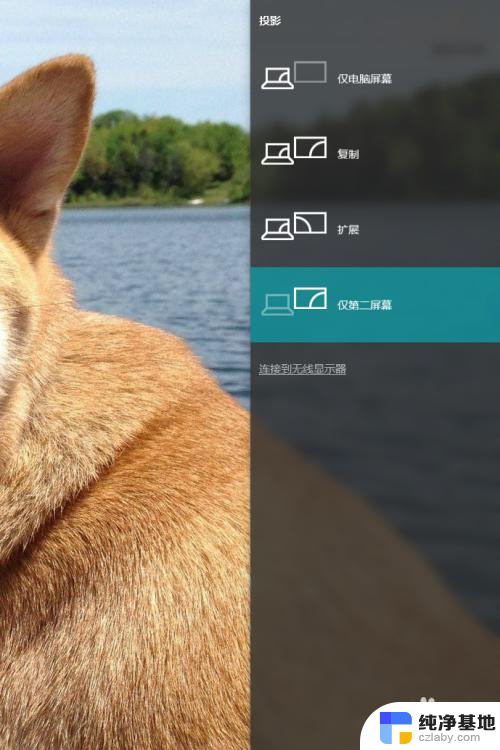
5.但是在使用的过程中,我们只需要液晶显示屏不需要笔记本电脑屏幕。我们可以选择仅第二屏幕,这样子就可以使用,但是每当我们合住笔记本电脑的时候,电脑总会进入睡眠模式,这样我们可以设置一下电源选项来设置。
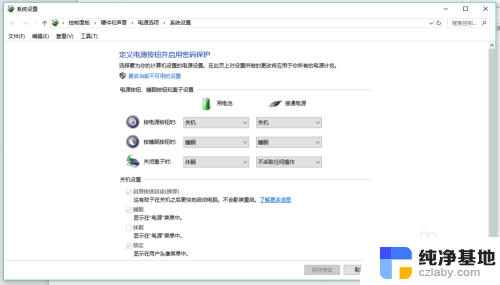
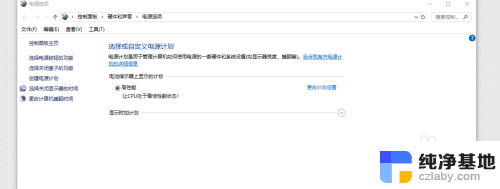
6.这样子我们就可以把显示屏成功的外接,让我们在打游戏看电影的时候,更有视觉冲击与游戏体验。

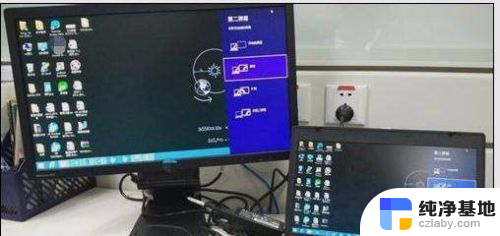
以上是关于如何连接笔记本电脑到显示屏的全部内容,如果您遇到类似的问题,可以参考本文中介绍的步骤来解决,希望对大家有所帮助。
- 上一篇: 打印机脱机如何恢复正常
- 下一篇: wps备份的文件在哪里
笔记本电脑怎么连接电脑显示屏幕相关教程
-
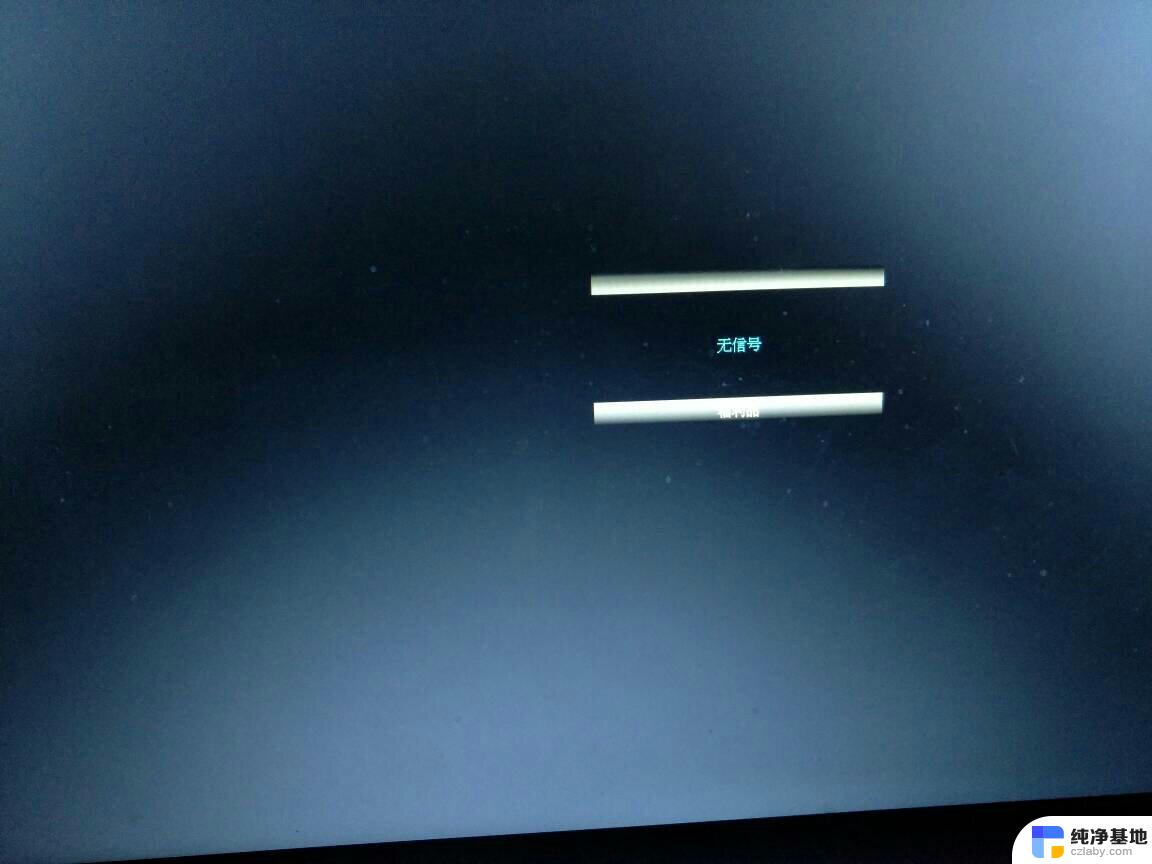 笔记本电脑开了机屏幕不显示
笔记本电脑开了机屏幕不显示2024-02-06
-
 笔记本电脑可以接显示屏吗?
笔记本电脑可以接显示屏吗?2024-04-13
-
 笔记本电脑怎么外接屏幕
笔记本电脑怎么外接屏幕2024-04-21
-
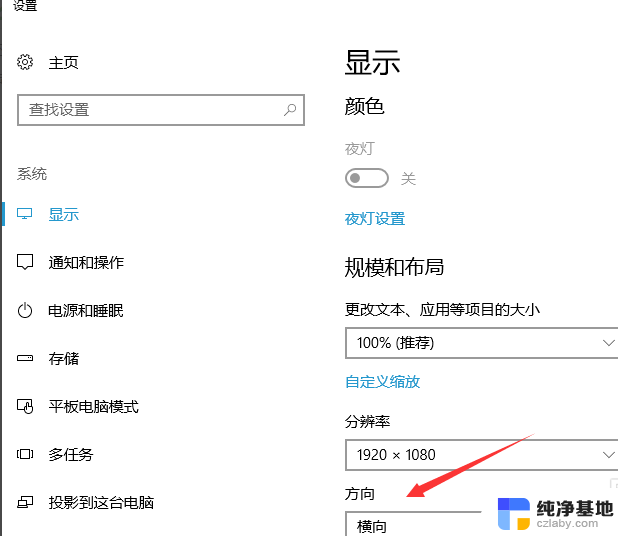 笔记本电脑屏幕显示横屏怎么处理
笔记本电脑屏幕显示横屏怎么处理2024-02-13
电脑教程推荐